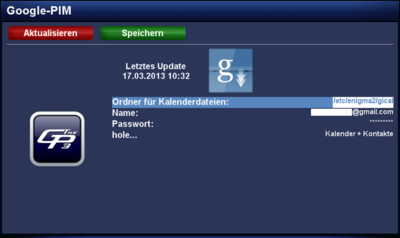GP3.2 googlepim: Unterschied zwischen den Versionen
K (Änderungen von Bschaar (Diskussion) wurden auf die letzte Version von Mfgeg zurückgesetzt) |
|||
| Zeile 9: | Zeile 9: | ||
== Installation == | == Installation == | ||
| − | Installiert das <code>geminigooglepim</code> Plugin via [[GP3 Addons|Addons]] im Blue Panel. Das Paket befindet sich in der Kategorie '''Gemini Plugins'''. Führt nach der Installationen einen [[Enigma2]] Neustart aus, oder startet die Dreambox neu. Alternativ kann das Plugin auch via [[ | + | Installiert das <code>geminigooglepim</code> Plugin via [[GP3 Addons|Addons]] im Blue Panel. Das Paket befindet sich in der Kategorie '''Gemini Plugins'''. Führt nach der Installationen einen [[Enigma2]] Neustart aus, oder startet die Dreambox neu. Alternativ kann das Plugin auch via [[Telnet]] oder [[SSH]] mit folgendem Befehl installiert werden. |
<syntaxhighlight> | <syntaxhighlight> | ||
opkg update && opkg install geminigooglepim | opkg update && opkg install geminigooglepim | ||
Version vom 13. April 2013, 09:51 Uhr
Das geminigooglepim Plugin lädt Kalender- und Kontaktdaten von einem Google Account auf die Dreambox. Die Aktualisierung der Daten erfolgt automatisch zwischen 03:00 - 05:00Uhr, oder 3 - 5 Stunden nach dem Einschalten der Dreambox.
Die heruntergeladenen Kalender- und Kontaktdaten, könnt ihr euch mit dem geminiical Plugin anzeigen lassen.
Inhaltsverzeichnis
Installation
Installiert das geminigooglepim Plugin via Addons im Blue Panel. Das Paket befindet sich in der Kategorie Gemini Plugins. Führt nach der Installationen einen Enigma2 Neustart aus, oder startet die Dreambox neu. Alternativ kann das Plugin auch via Telnet oder SSH mit folgendem Befehl installiert werden.
opkg update && opkg install geminigooglepim
Bedienung
Das Plugin findet ihr im Blue Panel unter den Daemons. Benutzt die Beschreibung der folgenden Tabelle, um die Kalender- und Kontaktdaten von Google herunterzuladen.
| Eingabe | Beschreibung |
|---|---|
| Ordner für Kalenderdateien: | Unter dem Eingestellten Pfad (standardmässig /etc/enigma2/gical) werden die Daten von Google bereitgestellt.
|
| Name: | E-Mail Adresse des Google Accounts eingeben. |
| Passwort: | Passwort des Google Accounts eingeben. |
| hole...: | Auswahl der gewünschten Daten. Kalender oder Kontakte, oder beides zusammen. |
| grüne Speichern | Speichert die Eingaben. |
| rote Aktualisieren | Manuelles herunterladen der Google Daten. |
Deinstallation
Deinstallation erfolgt über die Kategorie Gemini Plugins in den Addons. Wählt das geminigooglepim Plugin mit der OK Taste und startet die Deinstallation mit der grünen Taste. Führt nach der Deinstallationen einen Enigma2 Neustart aus, oder startet die Dreambox neu. Oder deinstalliert das Plugin via Telnet oder SSH:
opkg remove geminigooglepim
Daten via Terminal herunterladen
Ihr könnt auch via Telnet oder SSH die Daten herunterladen, z.B. für Testzwecke. Der Befehl ist wie folgt:
googlepim -d /etc/enigma2/gical -u email@gmail.com -p Passwort